파워포인트 동영상 삽입하는 방법에 대해서 순서대로 알아보도록 하겠습니다. 파워포인트는 유용한 사무용 소프트웨어입니다. 프레젠테이션(PPT) 소프트웨어를 대표하는 제품입니다. 여러 기능을 사용해서 매우 다양한 효과를 낼 수 있습니다. 동영상을 삽입하는 것도 가능합니다. 이번 포스팅에서 파워포인트 동영상 삽입하는 방법에 대해서 알아보도록 하겠습니다.
비디오 메뉴 찾아 들어가기
파워포인트 상단의 메뉴에서 삽입 -> 비디오 -> 내 PC의 비디오(P) 메뉴로 들어갑니다.
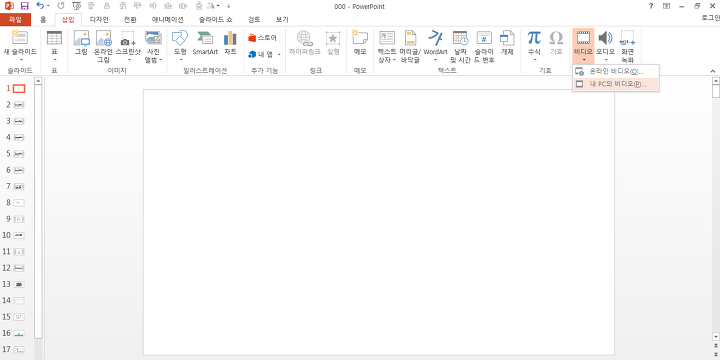
동영상 찾아서 선택하기
삽입하고자 하는 동영상을 폴더에서 찾아서 클릭하여 선택한 후 삽입 버튼을 누릅니다.
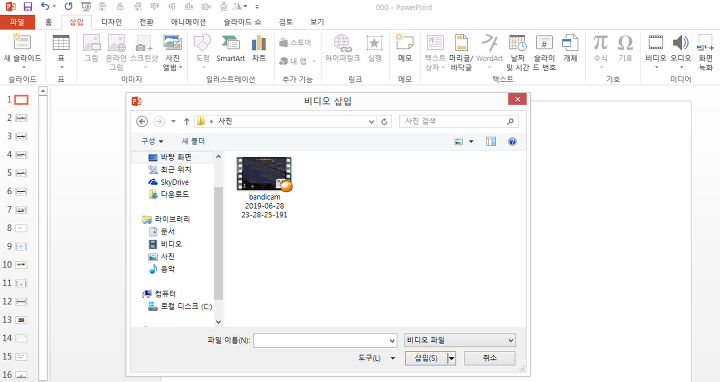
파워포인트 동영상 삽입 완료
여기까지 하면 바로 삽입이 됩니다. 파워포인트 동영상 삽입이 완료되었습니다. 파워포인트 동영상 삽입 매우 간단합니다. 해당 기능을 찾아서 동영상을 선택하여 삽입하기만 하면 됩니다.
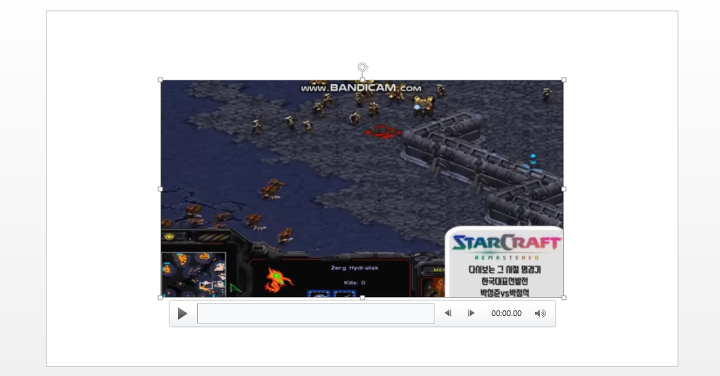
파워포인트 동영상 삽입 방법 알아보았습니다. 삽입을 했으면 재생도 할 수 있어야 합니다. 삽입한 동영상은 재생하는 방법 매우 간단합니다.
동영상 재생하기
슬라이드 모드에서 재생할 수 있습니다. 파워포인트를 슬라이드 모드로 바꾸면 아래처럼 재생 버튼이 보입니다. 이 재생버튼을 클릭하면 동영상이 재생됩니다.
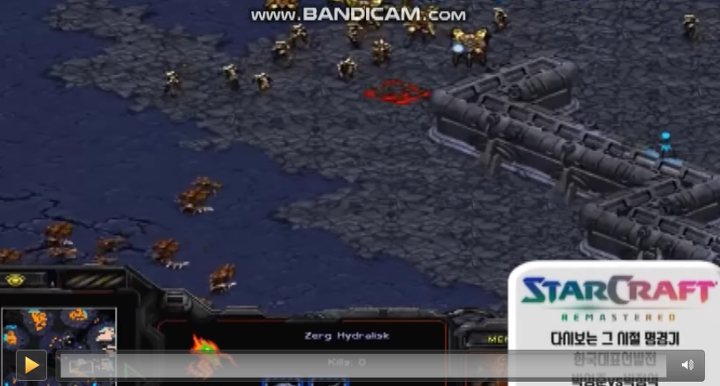
파워포인트 동영상 삽입 방법 알아보았습니다. 동영상 삽입방법은 매우 간단합니다. 메뉴 경로만 알면 금방 할 수 있습니다. 파워포인트 버전별로 경로가 약간 다를 수는 있지만 큰 차이는 없을 것입니다.
그리고 한가지 알아야 할 점은, 동영상이란것이 원래 용량이 크기 때문에 파워포인트에 동영상을 삽입하면 파일 용량이 커져서 메일전송이 잘 안되거나 동영상 재생시 버벅거리는 등의 문제가 생길수 있습니다. 동영상 용량을 줄이거나 USB 등 다른 방법으로 파일을 옮기는 식으로 미리 준비를 해야합니다.
이상 파워포인트 동영상 삽입 방법 알아보았습니다.





